Top bedste gratis og betalte Syslog Server-software til Windows

Syslog Server er en vigtig del af en IT-administrators arsenal, især når det kommer til at administrere hændelseslogfiler på en central placering.
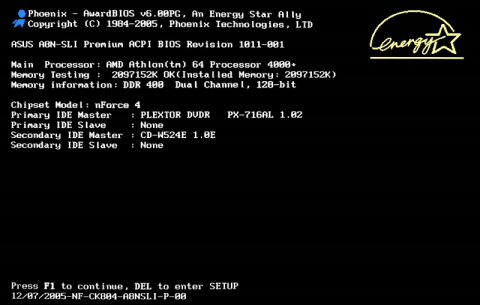
Du ved måske ikke, at din computer beholder nogle indstillinger på lavt niveau, såsom hardwareindstillinger og systemtiming i CMOS. Disse indstillinger kan ændres i BIOS-opsætningsmenuen.
Hvis du oplever hardwarekompatibilitet eller andre BIOS-relaterede problemer, er den bedste måde at nulstille BIOS-indstillingerne.
Når du nulstiller BIOS-indstillingerne, vil din computer gendanne BIOS-indstillingerne tilbage til deres oprindelige standardtilstand.
Nedenfor er 3 enkle måder at nulstille BIOS-indstillinger på.
1. Brug BIOS-menuen til at nulstille BIOS-indstillinger
Den nemmeste måde at nulstille BIOS-indstillinger på er at bruge BIOS Setup Menu. For at få adgang til opsætningsmenuen skal du genstarte din computer og trykke på DEL- tasten eller F2-tasten.

Find indstillingen Nulstil i menuen BIOS-indstillinger. Denne mulighed har mange forskellige navne såsom: Nulstil til standard, Indlæs fabriksindstillinger, Indlæs opsætningsstandarder, Ryd BIOS-indstillinger eller andre lignende navne.
Brug piletasterne til at vælge indstillingen Nulstil , og tryk derefter på Enter , og vælg Ja for at bekræfte operativsystemet.

BIOS vil nu gendanne standardindstillingerne.
2. Brug CMOS Jumper til at nulstille BIOS-indstillinger

De fleste bundkort (bundkort) har en CMOS-jumper, der kan bruges til at rydde CMOS-indstillinger og nulstille alle BIOS-indstillinger.
CMOS Jumper er også en af de nyttige løsninger, hvis du vil indstille en adgangskode for at beskytte BIOS'en, og hvis du glemmer adgangskoden.
For at nulstille BIOS-indstillinger via CMOS Jumper, skal du først afbryde computerens strømforsyning. Tryk derefter på og hold computerens tænd/sluk-knap nede i cirka 15 sekunder. Dette trin hjælper med at aflade al resterende elektricitet, der er lagret i kondensatorerne.
Åbn din computers CPU-dæksel og find jumperens placering. Jumperen vil blive navngivet noget som CLEAR, CLEAR CMOS, CLR CMOS eller CLR PWD. Ofte vil producenter placere CMOS-jumperen i nærheden af CMOS-batteriet.
Flyt jumperne til positionen "clear", fortsæt derefter med at tilslutte computerens strømforsyning og tænde for computeren. Sluk derefter computeren, fjern jumperen og flyt jumperen tilbage til dens oprindelige position.
3. Fjern CMOS-batteriet for at nulstille BIOS-indstillingerne
Hvis dit bundkort ikke har en CMOS Jumper, er en anden måde at fjerne CMOS-batteriet fra dets placering og derefter geninstallere det. Dette trin er at rydde alle BIOS-indstillinger.

CMOS-batteriet bruges til at levere strøm, der bruges til at vedligeholde BIOS-indstillinger. Når du fjerner CMOS-batteriet, afbrydes strømmen, og alle BIOS-indstillinger vil blive slettet.
Efter nulstilling af BIOS-indstillingerne kan du genkonfigurere alle indstillinger såsom systemdato og -klokkeslæt samt opstartsmuligheder.
Se nogle flere artikler nedenfor:
Held og lykke!
Syslog Server er en vigtig del af en IT-administrators arsenal, især når det kommer til at administrere hændelseslogfiler på en central placering.
Fejl 524: En timeout opstod er en Cloudflare-specifik HTTP-statuskode, der angiver, at forbindelsen til serveren blev lukket på grund af en timeout.
Fejlkode 0x80070570 er en almindelig fejlmeddelelse på computere, bærbare computere og tablets, der kører operativsystemet Windows 10. Den vises dog også på computere, der kører Windows 8.1, Windows 8, Windows 7 eller tidligere.
Blue screen of death fejl BSOD PAGE_FAULT_IN_NONPAGED_AREA eller STOP 0x00000050 er en fejl, der ofte opstår efter installation af en hardwareenhedsdriver eller efter installation eller opdatering af en ny software, og i nogle tilfælde skyldes årsagen, at fejlen skyldes en korrupt NTFS-partition.
Video Scheduler Internal Error er også en dødbringende blå skærm-fejl, denne fejl opstår ofte på Windows 10 og Windows 8.1. Denne artikel vil vise dig nogle måder at rette denne fejl på.
For at få Windows 10 til at starte hurtigere og reducere opstartstiden er nedenstående trin, du skal følge for at fjerne Epic fra Windows Startup og forhindre Epic Launcher i at starte med Windows 10.
Du bør ikke gemme filer på skrivebordet. Der er bedre måder at gemme computerfiler og holde dit skrivebord ryddeligt. Den følgende artikel viser dig mere effektive steder at gemme filer på Windows 10.
Uanset årsagen, bliver du nogle gange nødt til at justere skærmens lysstyrke, så den passer til forskellige lysforhold og formål. Hvis du har brug for at observere detaljerne i et billede eller se en film, skal du øge lysstyrken. Omvendt vil du måske også sænke lysstyrken for at beskytte din bærbare computers batteri.
Vågner din computer tilfældigt og dukker et vindue op, hvor der står "Søger efter opdateringer"? Normalt skyldes dette programmet MoUSOCoreWorker.exe - en Microsoft-opgave, der hjælper med at koordinere installationen af Windows-opdateringer.
Denne artikel forklarer, hvordan man bruger PuTTY-terminalvinduet på Windows, hvordan man konfigurerer PuTTY, hvordan man opretter og gemmer konfigurationer, og hvilke konfigurationsmuligheder der skal ændres.








